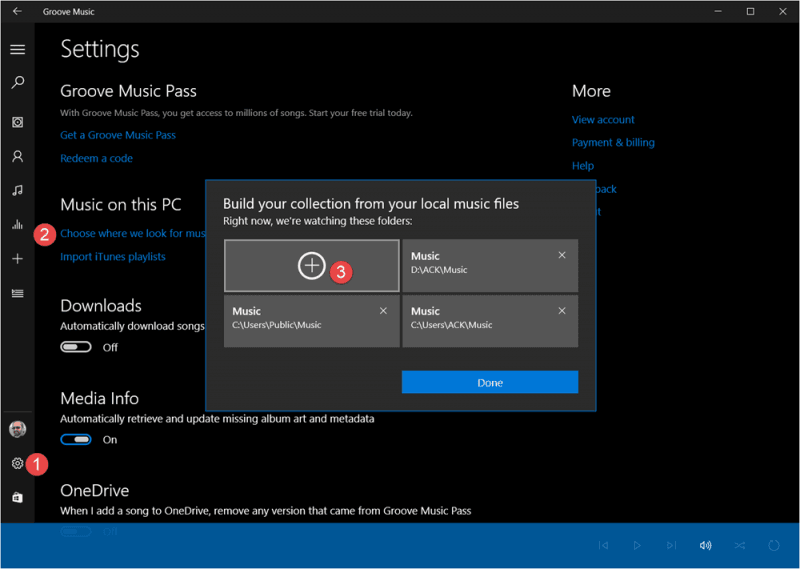Música Groove es una aplicación de reproductor de música que fue introducida por Windows 10 y, además de su función principal de reproducir la música almacenada localmente en nuestros dispositivos, también pudo transmitir contenido o incluso descargarlo. Las funciones de transmisión estaban disponibles para los usuarios que poseían un Pase de música Groove pero, desafortunadamente, Microsoft decidió finalizar este servicio a partir del 31 de diciembre de 2017.
Ahora, la compañía está promocionando Spotify. sin embargo, el Música Groove La aplicación sigue siendo útil para muchos: es una de las mejores aplicaciones universales de Windows jamás creadas y, con ella, puede reproducir su biblioteca de mp3 almacenada localmente o incluso escuchar las canciones que ha almacenado en su OneDrive.
Esta aplicación es perfecta si no quieres algo complicado y no quieres migrar a servicios de transmisión de música como Spotify, Deezer, Tidal, Apple Music o Google Music. En este tutorial, compartimos información sobre cómo usar el Música Groove aplicación para que pueda aprovechar todas las funciones que tiene para ofrecer:
Cómo abrir la aplicación Groove Music en Windows 10
Índice de contenidos
- Cómo abrir la aplicación Groove Music en Windows 10
- ¿Cuáles son los métodos para agregar música a la aplicación Groove Music en Windows 10?
- Cómo agregar música a la aplicación Groove Music desde su computadora con Windows 10
- Cómo reproducir música con la aplicación Groove Music
- Cómo crear una lista de reproducción con la aplicación Groove Music
- Conclusión
Para abrir el Música Groove aplicación, vaya a la Menu de inicio y desplácese hacia abajo en la lista de aplicaciones hasta que encuentre la Música Groove atajo. Luego, haga clic o toque el acceso directo.
Windows 10, música Groove
Si quieres una forma más rápida de abrir Música Groove, utilice la función de búsqueda que ofrece Cortana. Escribe «ranura» en el cuadro de búsqueda que se encuentra en la barra de tareas y, en la lista de resultados de búsqueda, presione el Música Groove atajo.
Windows 10, música Groove
También puede pedirle a Cortana que abra el Música Groove aplicación diciendo «Abre Groove Music.«
Windows 10, música Groove
Una vez el Música Groove se abre la aplicación, debería ver algo similar a la captura de pantalla a continuación.
Windows 10, música Groove
¿Cuáles son los métodos para agregar música a la aplicación Groove Music en Windows 10?
Aunque Microsoft decidió poner fin al Pase de música Groove servicio de streaming que permitía a los usuarios acceder a un extenso catálogo de música online, eso no significa que el Música Groove la aplicación ya no es útil. Puede usarlo para escuchar música que agregue desde su dispositivo Windows 10, así como desde su cuenta de OneDrive.
Si desea agregar música desde su cuenta de OneDrive, pero no sabe cómo, este tutorial muestra todo el procedimiento: Cómo transmitir su música con OneDrive y la aplicación Groove Music.
Si desea agregar música al Música Groove aplicación desde un dispositivo de almacenamiento local, como una unidad de disco duro, lea la siguiente sección de esta guía.
Cómo agregar música a la aplicación Groove Music desde su computadora con Windows 10
Una forma de agregar música al Música Groove la aplicación es importarla desde su PC. Para hacer eso, haga clic o toque en el Muestrame el menu en la esquina superior izquierda de la aplicación y luego presione el Ajustes icono que se encuentra en el lado derecho de su nombre.
Windows 10, música Groove
Sobre el Ajustes página, haga clic o toque en el «Elige dónde buscar música» Enlace.
Windows 10, música Groove
A continuación, para agregar una nueva carpeta a la biblioteca de música utilizada por Música Groove, haga clic o toque en el más «+» botón.
Windows 10, música Groove
Navegue hasta la ubicación de la carpeta de música, selecciónela y presione «Agrega esta carpeta a Música».
Windows 10, música Groove
Las canciones de la carpeta seleccionada se agregan automáticamente a la biblioteca de música en Música Groove.
Si desea agregar más carpetas a su colección de música, repita el mismo proceso para cada carpeta nueva. De lo contrario, presione Hecho para volver a la Ajustes página.
Windows 10, música Groove
Cómo reproducir música con la aplicación Groove Music
Para empezar a reproducir canciones con el Música Groove aplicación, vaya al menú principal, seleccione «Mi música,» y luego haga clic o toque en Canciones en el lado derecho de la aplicación.
Windows 10, música Groove
Ahora Música Groove muestra una lista de todas sus canciones. Desplácese hacia abajo hasta encontrar la canción que desea reproducir y presione el Tocar botón que aparece en su selección.
Windows 10, música Groove
En la parte inferior de la ventana, Música Groove muestra algunos botones útiles, como Anterior, Pausa, y Próximo. También hay botones para Volumen, Aleatorio, y Repetir.
Windows 10, música Groove
Además, cuando intenta ajustar el volumen, usando el teclado, se muestra un mini reproductor en el área superior izquierda de la pantalla, que incluye solo los botones básicos como Reproducir / Pausa, Anterior, Siguiente y el nombre de la canción.
Windows 10, música Groove
Puedes hacer lo mismo usando el Música Groove miniatura en la barra de tareas.
Windows 10, música Groove
Si prefiere escuchar un álbum de música o artista específico, en lugar de navegar por toda su colección de canciones, seleccione Artistas o Álbumes en la parte superior de la ventana. Luego, navega hasta el álbum o artista que deseas escuchar y haz clic o tócalo. los Música Groove La aplicación muestra solo las canciones que coinciden con su solicitud.
Windows 10, música Groove
Cómo crear una lista de reproducción con la aplicación Groove Music
Creando listas de reproducción en Música Groove es simple. Vaya al menú principal y presione el + (Nueva lista de reproducción) botón de Listas de reproducción.
Windows 10, música Groove
A continuación, debe nombrar su nueva lista de reproducción y presionar «Crear lista de reproducción» Cuando acabes.
Windows 10, música Groove
La lista de reproducción que creó se muestra en el menú principal, en la Listas de reproducción sección. Ahora, debe agregar nuevas canciones a la lista de reproducción que creó. Para hacer esto, Música Groove carga automáticamente su lista de reproducción y lo invita a agregar canciones de su colección.
Windows 10, música Groove
De forma predeterminada, le permite agregar canciones desde su Álbumes, pero también puedes ir a Canciones o Artistasy seleccione las canciones que desea agregar a su lista de reproducción, presionando el «+ (Agregar a)» y eligiendo tu lista de reproducción.
Windows 10, música Groove
Tenga en cuenta que puede seleccionar varias canciones a la vez. Para agregar un montón de canciones a una lista de reproducción, marque la casilla de verificación a la izquierda de cada canción que desee agregar o mantenga presionada la tecla control o Cambio en su teclado mientras hace clic en las canciones.
Windows 10, música Groove
Repita esta acción hasta que la lista de reproducción contenga todas las canciones que desee. Luego, haga clic o toque en el «+ Agregar a» en la esquina inferior derecha de la ventana y seleccione la lista de reproducción a la que desea agregarlos.
Windows 10, música Groove
Cuando haya terminado, podrá disfrutar escuchando su nueva lista de reproducción.
Conclusión
En general, Música Groove es una sencilla aplicación de reproducción de música, que puede ser útil si no quieres algo complicado. Le permite realizar acciones simples como reproducir canciones o crear listas de reproducción. Puede hacer que transmita música desde su cuenta de OneDrive o importar las canciones desde su computadora. Aunque Microsoft puso fin al Pase de música Groove servicio de transmisión, todavía creemos que el Música Groove La aplicación sigue siendo un buen reproductor de música y la recomendamos a nuestros lectores. Si tiene preguntas sobre Música Groove, no dudes en compartirlos con nosotros en la sección de comentarios.